COLUMNコラム
キーワードプランナーの使い方をマスターしよう!便利機能や類似ツールも紹介
検索エンジンとしてGoogleを活用している方は多いでしょう。Googleは検索機能の他にも、GoogleマップやGmailといった多様なサービスを展開しています。
キーワードプランナーも、Googleが提供しているツールの一つです。SEO対策を始める方は、ぜひ使い方をマスターしておきましょう。
この記事では、キーワードプランナーの使い方を解説します。類似ツールも紹介するので、利便性や目的に合わせて使い分けてください。
キーワードプランナーの特徴
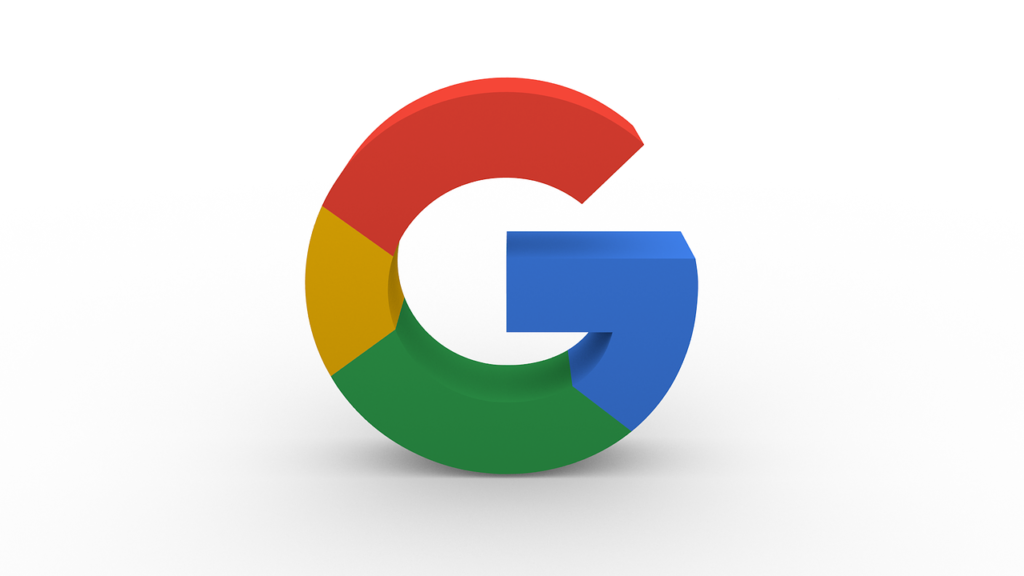
キーワードプランナーとは、どういったツールなのでしょうか。ここでは、活用場面や他のツールとの違いを解説します。
キーワードプランナーは何に活用できる?
Googleキーワードプランナーは、Googleが提供しているツールの一つです。Google検索エンジンを使用した際の、関連キーワードや検索ボリュームの調査ができます。分析・確認できることは以下の通りです。
- キーワードの検索数・関連キーワード候補の確認
- 広告掲載結果の予測データの確認
- キャンペーンプランの作成
キーワードプランナーと他ツールの違い
GoogleではSEO分析ツールを複数提供していて、Googleキーワードプランナーの他に、「Googleアナリティクス」「Googleサーチコンソール」があります。
キーワードプランナーとの違いは以下の通りです。
- Googleアナリティクス
Webサイトを訪問したユーザーの離脱率や滞在時間などを測定します。 - Googleサーチコンソール
WebサイトをGoogleで検索した際の検索順位・クリック率・表示回数などの調査が可能です。
活用例:
- Googleキーワードプランナーを使用し、検索キーワードを探す
- 検索キーワードを使用して記事を作成する
- Googleサーチコンソールを使用し、作成した記事が上位表示されているかを確認する
- Googleアナリティクスを使用し、検索結果からどの程度のユーザーがWebサイトを訪れているかを調べる
キーワードプランナーはスマートフォンでも使用可能?
キーワードプランナーはスマートフォンでも使用できます。
ただし、PC画面用のページをそのまま表示させるので、スマートフォンでは全画面表示ができません。操作性が悪いため、PCでの使用をおすすめします。
モバイル用のアプリケーションもあるので、どうしてもスマートフォンで利用したいという場合は試してみてください。
参考:Google 広告
https://play.google.com/store/apps/details?id=com.google.android.apps.adwords&hl=ja&gl=US
キーワードプランナーを導入する手順

キーワードプランナーを導入する際は、Googleアカウントが必要です。アカウントを作成したら、4ステップで導入できます。手順をチェックしていきましょう。
Googleアカウントの作成がまだの方は、以下を参考にアカウントを作成してください。
参考:Google アカウントの作成
https://support.google.com/accounts/answer/27441?hl=ja
ステップ1.Google広告アカウントの作成
キーワードプランナーを利用するためには、Google広告アカウントが必要です。以下の手順でアカウントを作成してください。
- Google広告の公式サイトを開く
- 「ログイン」もしくは「今すぐ開始」をクリック
- Googleアカウントを使ってログイン
ステップ2.各種設定
次に、広告の設定が必要です。今回は、SEO対策のためにキーワードプランナーを使用する場合の手順を解説します。実際に広告を配信する場合は、「Googleアナリティクス」の連携設定なども必要ですので、別途確認してください。
- 広告の目標を選択
- Webサイト名(ビジネスの名前)を入力
- WebサイトのURLを入力
- 「広告に通話ボタンを表示する」のチェックを外す
- キーワードテーマや適切な地域の設定はスキップ
- 広告予算を設定(広告を配信しない場合、料金はかかりません)
- 支払い情報の設定(「個人」「ビジネス」から該当する方を選択)
- 利用規約に同意
- 入力項目の確認して送信
ステップ3.広告キャンペーンの停止
キーワードプランナーのみ使用する場合は、広告の配信を停止する必要があります。以下の手順で配信を停止してください。
- 「キャンペーンの確認」をクリック
- 画面が遷移したら「今回はスキップ」をクリック
- 設定画面上部にある「有効」ボタンをクリック
- 「キャンペーンの一時停止」をクリック
- ステータスが「一時停止」になっていることを確認
ステップ4.エキスパートモードへ変更
初期設定では「スマートモード」に設定されていますが、そのままだとキーワードプランナーは使用できません。「エキスパートモード」に変更してください。
画面右上の「設定」から「エキスパートモードに切り替える」をクリックすれば完了です。スマートモードとエキスパートモードの違いについては以下を参照してください。
参考:スマートモードとエキスパート モードについて
https://support.google.com/google-ads/answer/9520605?hl=ja
キーワードプランナーの使い方をチェックしよう

キーワードプランナーでは、主に2つの機能が使用できます。使い方をチェックし、目的に応じて使い分けてみましょう。
「新しいキーワードを見つける」機能
1つ目は「新しいキーワードを見つける」機能です。対策キーワードを選定する際に使用します。使い方は以下の2通りです。
- 「キーワードから開始する」の場合
「キーワードから開始」をクリックし、上位表示を狙いたいキーワードを検索画面に入力 - 「ウェブサイトから開始する」の場合
「ウェブサイトから開始」をクリックし、サイトURLを入力
「検索のボリュームと予測のデータを確認する」機能
2つ目は「検索のボリュームと予測のデータを確認する」機能です。選定したキーワードの検索ボリュームを確認したい場合に使用します。使い方は以下の通りです。
- 「検索のボリュームと予測のデータを確認する」をクリック
- 検索ボリュームを調べたいキーワードを入力
- 「開始」をクリック
入力の際にコピー&ペーストは可能ですが、特殊文字や記号は表示できません。
各機能を目的に合わせて活用しよう
2つの機能は目的に合わせて活用してみましょう。キーワードについて、違う角度から分析することが可能です。以下を参考に使い分けてみてください。
「新しいキーワードを見つける」機能
- 対策したいキーワードと関連するキーワードをチェックしたい場合
- 関連キーワードの傾向から検索ニーズをチェックしたい場合
- フレーズやURLからキーワードをチェックしたい場合
- 競合サイトのキーワードをチェックしたい場合
「検索のボリュームと予測のデータを確認する」機能
- 意外性のあるキーワードを見つけたい場合
- 選定したキーワードの検索ボリュームを複数まとめてチェックしたい場合
- 表示回数やクリック率などの予測データをチェックしたい場合
- 競合の強さを判断したい場合
キーワードプランナーを使いこなすための便利機能とポイント
キーワードプランナーを使いこなすために、4つの便利機能も活用しましょう。活用することで、より詳しくキーワードの分析が可能です。
便利機能1.表示項目の変更
必要な情報のみ表示するよう、表示項目を変更できます。使い方は、欲しい情報にチェックを入れるだけです。
繰り返し使用する場合、「表示項目の設定を保存」にチェックし「適用」をクリックしておけば、設定条件の保存もできます。
便利機能2.デバイスごとの内訳把握
ユーザーはさまざまな媒体を使用しWebサイトへアクセスします。PCやタブレット・モバイル端末など、デバイスごとの内訳も確認すると良いでしょう。
デバイスによって見やすいWebサイトは異なるため、デバイスごとの内訳を把握することで、どのような対策が必要か把握できます。
便利機能3.キーワードの絞り込み
獲得したいユーザーに合わせてキーワードを絞り込むことが可能です。
「不必要なキーワードを除外」から、取り入れない情報をフィルタに追加しておくと、関連するキーワードが除外されます。
便利機能4.キーワード情報のダウンロード
キーワード情報をダウンロードしておくことで、キーワードプランナーを開かずにキーワードを選定することが可能です。
「キーワード情報をダウンロード」をクリックしてダウンロードしてください。CSVファイルもしくはGoogleスプレッドシートで保存できます。
ニーズ把握のためのデータ活用も忘れずに
キーワードプランナーを活用し各種データをチェックすることは、ユーザーニーズの把握につながります。「ユーザーは何に興味を持っているのか」「この地域で求められている情報は何か」「どのデバイスの利用率が高いのか」などを分析し、結果に合わせたコンテンツを作成してください。
実際のデータを元に正確なユーザーニーズを把握できれば、ユーザーに支持されるコンテンツへ成長させられるでしょう。
キーワードプランナーと似ているツール

キーワードプランナーには類似ツールがいくつかあります。それぞれ異なる強みがあるので、併用したり目的によって使い分けたりすると良いでしょう。
ここでは10ツールを紹介します。
Googleサジェスト キーワード一括DLツール
「Googleサジェスト キーワード一括DLツール」は、対策したいキーワードのサジェストを一括でダウンロードできるツールです。登録は不要で費用もかかりません。
サジェストキーワードとは、検索時にキーワードを入力すると出てくる入力候補のことです。対策キーワードと同時に検索されることも多いため、ユーザーニーズの把握に役立ちます。
UberSuggest
「Ubersuggest」は、機能の豊富さに対し利用料金が安いツールです。キーワードの選定だけでなく、サイト分析にも役立ちます。
何がWebサイトの課題か把握できるので、SEO対策初心者の方におすすめです。
一部機能は無料でも使用できます。
参考:UberSuggest
aramakijake
「aramakijake」は、検索順位ごとの推定検索数を調べられるツールです。費用はかかりません。
Googleの検索数だけでなく、Yahooでの検索数を確認することも可能です。
参考:aramakijake
TACT SEO
「TACT SEO」は、競合サイトで使用頻度の高いキーワードを調査できるツールです。
複数の競合サイトを同時に比較・調査できるため、調査時間の削減もできます。
参考:TACT SEO
Keyword Tool
「Keyword Tool」は、キーワードプランナーでは見つけられないキーワードも抽出できるツールです。
キーワードプランナーと併用すれば、より多くの関連キーワードをチェックできるでしょう。
有料版ではGoogleに加え、YouTubeやAmazonなどでの検索キーワード調査も可能です。
参考:Keyword Tool
Keyword map
「Keywordmap」は、競合Webサイトのキーワード流入状況や使用しているキーワードの分析が可能なツールです。
キーワードの検索ボリューム・競合性・年間推移などの一括チェックもできます。
参考:Keyword map
Keyword Explorer
「Keyword Explorer」は、月間の検索ボリューム・難易度・クリック率・優先度が調査できるツールです。
「Moz」という、Webマーケティングに関するアメリカの企業が提供しています。
Keyword Surfer
「Keyword surfer」は、WebブラウザであるGoogle Chromeの拡張機能です。
検索窓にキーワードの検索数が表示されるなど、検索するだけでキーワード調査ができます。普段からSEO対策をしている方におすすめのツールです。
ラッコキーワード
「ラッコキーワード」は、Google以外に楽天市場などの関連キーワードも取得できるツールです。「goodkeyword」というサービスから事業譲渡され、株式会社シンクラフトから提供されています。
キーワードプランナーやGoogleサジェスト キーワード一括DLツールと併用すると良いでしょう。
参考:ラッコキーワード
SEARCH WRITE
「SEARCH WRITE」は、対策キーワードとキーワードに対する施策案を提案してくれるツールです。
競合上位サイトの調査やコンテンツ公開後の成果観測も可能で、SEO対策に関わる多くの場面で役立ちます。
参考:SEARCH WRITE
まとめ
今回の記事では、Googleが提供しているツールの一つである「キーワードプランナー」の使い方について解説しました。
Web上には多くの情報が溢れています。その中で、自身の投稿した記事やWebサイトに注目してもらうことは容易ではありません。多くのユーザーに注目してもらうためには、ユーザーニーズに合ったコンテンツを作成することが重要です。
ユーザーニーズに合ったコンテンツを作成できるように、ぜひキーワードプランナーの使い方をマスターしてください。


